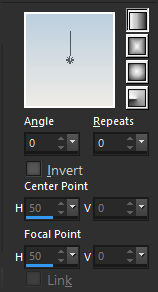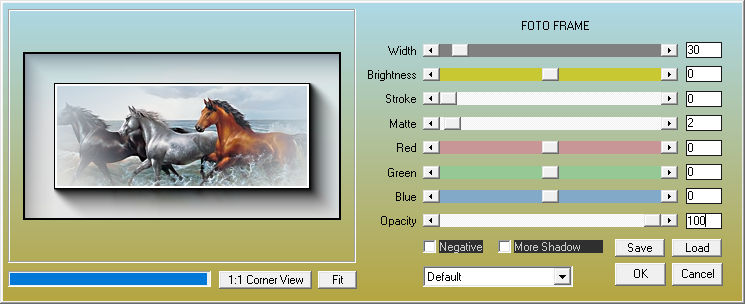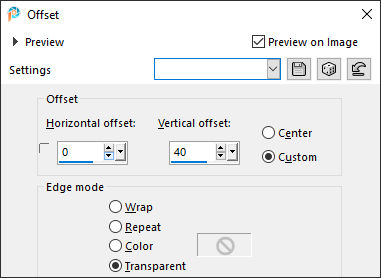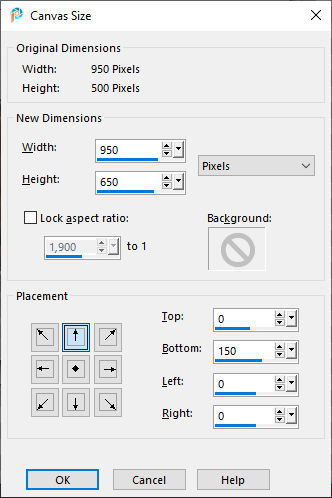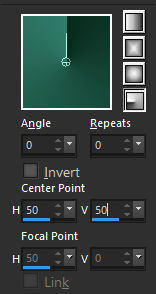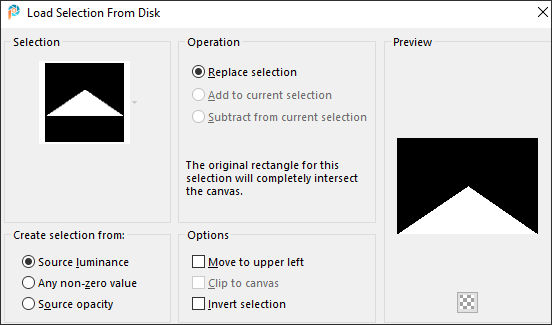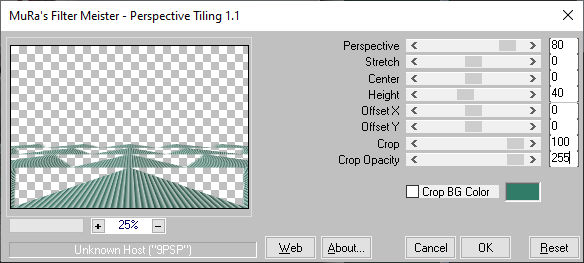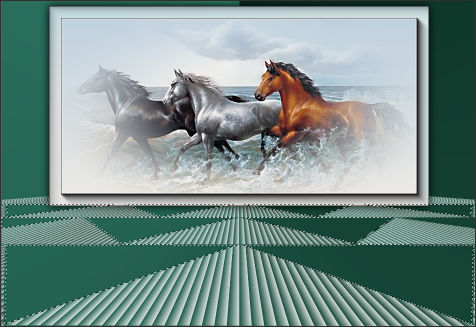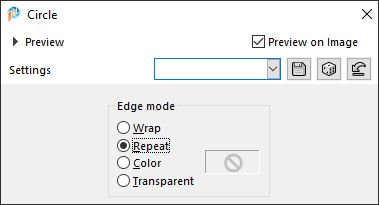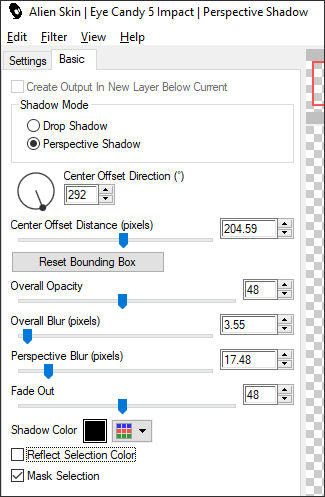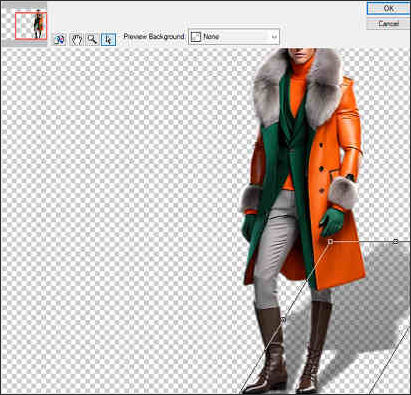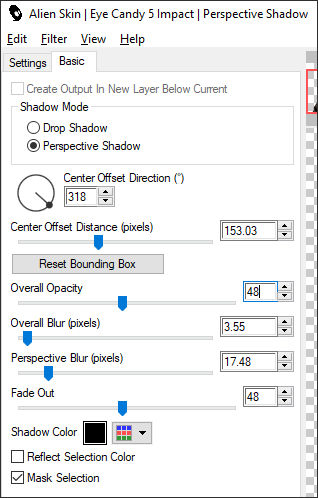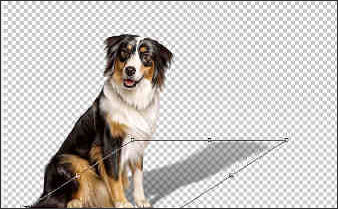ECUESTRE
Tutorial de ©Nines-Designs (Angeles Cenarriaga) - Criado em 01/06/2024.
Materiais Necessários:
KamilTube-926
Misted 200_animabelle_tubes_animaux
dessin_chien21_tine_03.2022-561
Texto_Ecuestre_nines
seleção: sel.ecuestre.nines
Plugins:
AAA Frame/Foto FrameMura's Meister/Perspective Tiling
Eye Candy5 Impact/Perspective Shadow
Tramages/Pool Shadow
1- Abra uma nova imagem transparente de 950 x 500 px.2- Preencha com um Gradiente Linear Angle e Repeats 0. Cores
Primeiro Plano:#eeebe6
Plano de Fundo: #bccfde
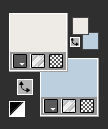
3- Abra o tube « misted 200_animabelle_tubes_animaux» Copie e cole como nova layer.4.- Layers / Merge / Merge Visibel.
5- Effects / Plugins /AAA Frame/Foto Frame:30/0/0/2/0/0/0/100
6- Image /resize / 80% (Resize All Layers ... Desmarcado)7- Effects / 3D Effects / Drop Shadow: 0/0/100/25 cor #000000
8- Effects / Image Effects / 0ffset : Horizontal 0/ Vertical 40/Transparente
9- Image / Canvas Size: 950x650 ... Top 0/ Bottom 150/ Left 0/Right 0
10- Layers / New Raster LayerLayers / Arrange move Down
Preencha com o Gradiente Radial angle e Repeats 0, cores
Primeiro Plano : #0a2b1e / Segundo Plano : #317c69
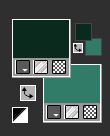
11- Selections / Load save selection / Load selection from disk: sel.ecuestre.nines
12- Selections / Promote selection to layer23- Effects / Texture Effects / Blinds: 25/80/Light from left/top color #FFFFFF
24- Selections / Select None
25- Effects / Plugins/ Mura's Meister/Perspective Tiling: 80/0/0/40/0/0/100/255
26- Layers / Duplicate - Oculte esta layer por um momento e ative a layer <<Promoted Selection>>
27- Ative a Varinha Mágica e selecione as partes transparentes... veja imagem abaixo:
28- Ative a Layer do Fundo (Raster 1)29- Effects / Plugins / Tramages/ Pool Shadow / Default (2 vezes)
Selections / Select None
30- Ative a Layer <<Promoted Selection>>Effects / 3D Effects / Drop Shadow: 0/0/100/25 cor #000000
30- Abra e ative a layer Fechada
31- Image / Mirror / Mirror Vertical
32- Effects / Geometric Effects / Circle/Repeat
33- Effects / 3D Effects / Drop Shadow: 0/0/100/25 cor #000000
34- Ative a Layer do topo
Abra o tube « KamilTube-926 » Copie e cole como nova layer
Image / Resize / 80%... Resize All Layers desmarcado. Remova a assinatura.
Posicione à direita (ver modelo)
35- Effects / Plugins / Eye Candy 5 Impact / Perspective Shadow:
*Imagem de Nines:
36- Ative o tube « dessin_chien21_tine_03.2022-561 » Copie e cole como nova layerImage / Resize /50% ... Resize all Layers desmarcado.
Posicione à esquerda.
37- Effects / Plugins / Alien Skin Eye Candy5 Impact/Perspective Shadow:
*Imagem de Nines:
38- Coloque a marca d'água de Nines
39- Layers / Merge / Merge All
40- Image / Add Borders / Symmetric Marcado / 2 px cor #0a2b1e
41- Image / Add Borders / Symmetric Marcado /10 px cor #317c69
42- Selecione esta borda com a varinha magica
43- Effects / Plugins / Tramages/Pool Shadow / Default
Selections / Select None
44- Image / Add Borders / Symmetric Marcado / 10 px cor #f36007
45- Image / Add Borders / Symmetric Marcado / 30 px cor #eeebe6
46- Ative o tube « Texto_Ecuestre_nines» Copie e cole como nova layer
47- Layers / Merge / Merge All
48- Image / Add Borders / Symmetric Marcado / 1 px cor #0a2b1e
49- Exporte como jpg
Versão 2: Tube do personagem e dos cavalos ( capturadas na rede) e Tube de Isa (Gatos):
©Tutorial criado por Nines. Traduzido por Estela Fonseca em 27/07/2024.
Não alterar nem repassar sem autorização.